Smart Viewでのダウンロードされたブックの操作
- Smart Viewへのブックのインポートのステップを実行します。
ブックがSmart Viewにインポートされると、Figure 11-7に示すように「ブック」リボンが表示されます。
- 「目次」ワークシート・タブ(Figure 11-7)にあるリンクをクリックして、ブックに格納されたレポートを表示します。
各ワークシート・タブは、Smart Viewにインポートおよびダウンロードされたブックの一部であるレポートです。
「目次」タブの後にあるワークシート・タブをクリックして、ブック内の様々なレポートを表示することもできます。
Figure 11-10は、レポートが格納されたワークシートの例を示しています。
Figure 11-10 「ブック」リボンおよびExcelにダウンロードされたブックに格納されたレポートの例
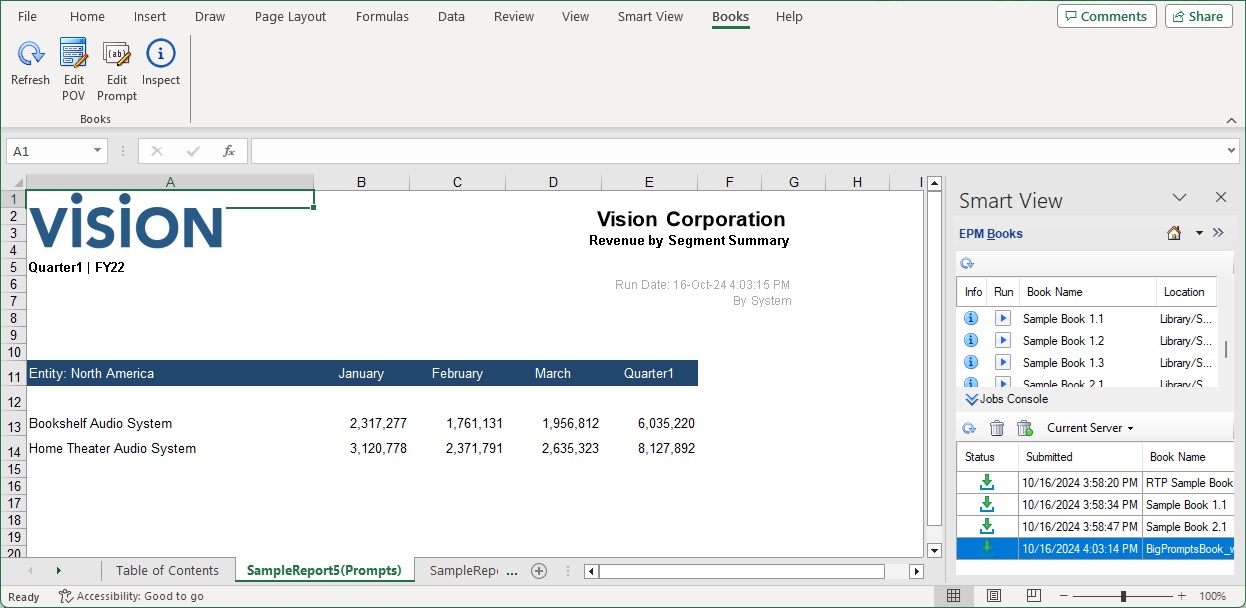
- 現在のブックのプロンプトを編集するには:
- ブックのリボンにある「プロンプトの編集」ボタンをクリックします。

- プロンプトへの応答と編集の手順に従ってください。
新しく選択したPOV値によるリフレッシュ操作が進行中であることを通知するメッセージが表示されます。メッセージの「OK」をクリックします。「ジョブ・コンソール」に新しいジョブ行が表示されます。ジョブのステータスを確認できます。ジョブが完了すると、ブックが自動的にダウンロードされ、現在開いているブックが置き換えられます。新しくダウンロードされたブックには、新しいPOV値を反映した更新済の結果が表示されます。
- ブックのリボンにある「プロンプトの編集」ボタンをクリックします。
- 現在のブックのPOVを変更するには:
- 「ブック」リボンの「POVの編集」ボタンをクリックします。
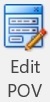
Note:
ブックにリレーショナル表を含むレポートが含まれている場合、「POVの編集」オプションは無効になっています。このオプションは将来のリリースで使用可能になります。 - POVの選択と編集の手順に従ってください。
新しく選択したPOV値によるリフレッシュ操作が進行中であることを通知するメッセージが表示されます。メッセージの「OK」をクリックします。「ジョブ・コンソール」に新しいジョブ行が表示されます。ジョブのステータスを確認できます。ジョブが完了すると、ブックが自動的にダウンロードされ、現在開いているブックが置き換えられます。新しくダウンロードされたブックには、新しいPOV値を反映した更新済の結果が表示されます。
- 「ブック」リボンの「POVの編集」ボタンをクリックします。
- ブックのプロパティを表示するには、「ブック」リボンで「検査」をクリックします。

「ブック・プロパティ」ダイアログがブックのプロパティと、ブックの「POV選択」と「プロンプト選択」とともに表示されます。
次の例では、「ブック名」プロパティと「場所」プロパティは表示されていません。
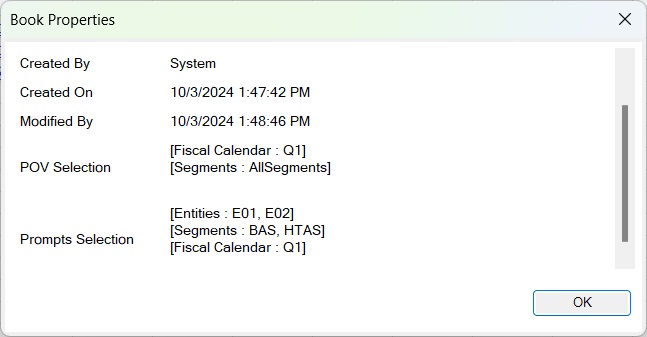
「OK」をクリックして「ブック・プロパティ」ダイアログを閉じます。
Note:
Smart Viewでは、「場所」のパス情報には、Smart Viewが異なる言語に設定されている場合でも、常にWebアプリケーションで設定された言語が表示されます。次の例では、「ブック・プロパティ」ダイアログに、「場所」プロパティが表示されています:
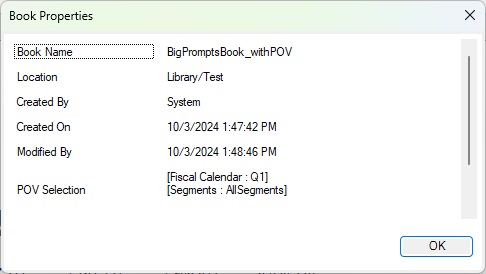
たとえば、Webアプリケーションにおいて、「ユーザー・プリファレンス」、「全般」タブの「言語」オプションが日本語に設定され、かつSmart Viewの「オプション」ダイアログの「詳細」タブの「言語」オプションがフランス語に設定されている場合、「ブック・プロパティ」ダイアログの「場所」フィールドのパス情報は日本語として表示されます。
ベスト・プラクティスとして、Oracleでは、Smart Viewの「オプション」の「言語」設定を、Webインタフェースの「ユーザー・プリファレンス」の「言語」設定と一致させることをお薦めします。
- 現在選択されているレポートをリフレッシュするには、「ブック」リボンで「リフレッシュ」をクリックします。

「リフレッシュ」コマンドは、ビジネス・プロセスでデータが変更された場合に使用します。たとえば、Planningデータに変更が加えられた場合です。